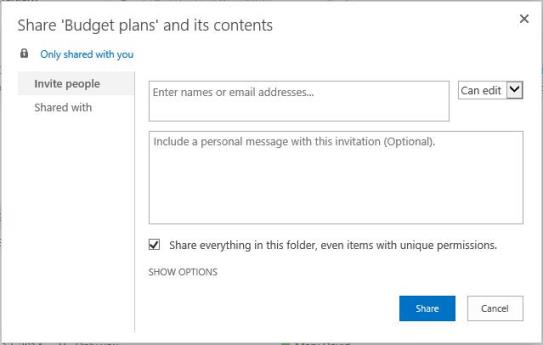SharePoint 사용자는 다른 사용자와 폴더에 저장 된 고유 permissioned 콘텐츠를 포함 하 여 모든 콘텐츠를 공유할 수 있습니다.
폴더 공유 대화 상자에서 폴더 콘텐츠를 공유 합니다.
폴더 공유 대화 상자에서 이 폴더의 모든 항목 공유 (고유한 사용 권한이 있는 항목도 포함 ) 확인란을 선택 합니다.
클래식 SharePoint의 모든 항목을 공유 하 여 사용 권한을 상속 하는 폴더와 콘텐츠만 공유 하려면 이 폴더의 모든 것을 해당 하는 것을 선택 합니다.
이 기능은 기본 사용 권한 모델을 변경 하지 않습니다. 또한이 기능은 사용자가 액세스 권한이 없는 콘텐츠를 공유 하거나 검색 하는 기능을 변경 하지 않습니다.
참고 사항:
-
일부 SharePoint 버전을 사용 하는 경우이 옵션이 표시 되지 않습니다. 최신 SharePoint 환경에서는 기본적으로 고유 권한에 관계 없이 폴더가 자동으로 콘텐츠를 공유 하며 편집할 수 없습니다.
-
사용자가 고유한 사용 권한이 있는 항목을 포함 하는 폴더를 공유 하는 경우 편집 권한은 제거 되거나 제한 되지 않습니다. 대신 공유는 사용 권한을 추가 하거나 부여 합니다.
고유한 사용 권한 폴더 공유는 다음과 같이 작동 합니다.
상위 폴더에서 사용 권한을 상속 하는 파일 또는 폴더는 상위 폴더와 같은 권한을 갖습니다. 사용자가 다른 사용자와 공유 하거나 익명 게스트 링크를 만들거나 사용 권한 상속을 수동으로 중지 하는 경우 파일이 나 폴더에 고유한 사용 권한을 가질 수 있습니다.
다음 예제에서는 기존 편집 권한이 제거 되지 않습니다.
-
폴더 A에는 두 개의 파일이 포함 됩니다.
-
사용자 A는 파일 하나에 대 한 읽기 권한을 가지 며 다른 파일에 대 한 편집 권한이 있습니다.
-
관리자 또는 다른 사용자가 폴더 a에 사용자 A에 대 한 보기 권한을 공유 합니다. (그런 다음 두 파일에 모두 보기 권한이 있음)
-
사용자 A 가 폴더 A에 대 한 초대/공유 링크를 클릭 합니다.
-
사용자 A는 편집 권한이 있는 파일을 계속 편집할 수 있습니다.
이 문제가 발생 하는 이유는 무엇 인가요? 사용자가 고유한 사용 권한을 포함 하는 항목이 있는 폴더를 공유 하는 경우 기존 사용 권한을 제거 하거나 제한 하지 않습니다. 사용 권한을 추가 하거나 부여만 합니다.
사용자 A가 파일을 편집 하지 못하도록 하려면 다음 옵션 중 하나를 사용 합니다.
-
옵션 1 — 파일에 대 한 사용 권한을 직접 변경 합니다 (UserA에만 보기 권한 부여).
-
옵션 2 — UserA에 폴더 공유를 중지 합니다. 이렇게 하면 모든 subfiles 및 폴더에 대 한 사용 권한이 제거 됩니다. 그런 다음 보기 권한이 있는 폴더에 새 공유를 만듭니다.
사용 권한 상속에 대 한 자세한 내용은 사용 권한 상속 이란? 를 참조 하세요.
여전히 도움이 필요하세요? Microsoft 커뮤니티로 이동합니다.